Cara Membuat Grafik Di Excel 2013
 Download Gratis 40 Chart Template Excel Dari Computer 1001
Download Gratis 40 Chart Template Excel Dari Computer 1001
Cara membuat diagram pareto di Microsoft Excel 2013
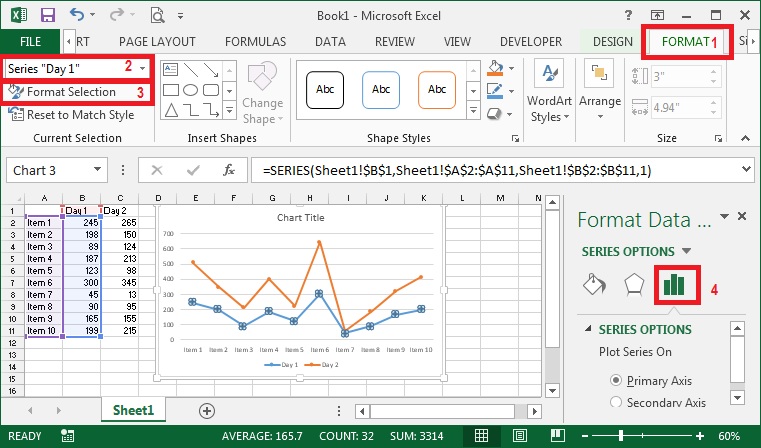
Cara membuat diagram pareto di Microsoft Excel 2013
Langkah Pertama. Silahkan anda masukkan data anda dalam tabel. Tentukan strategi apa saja yang anda gunakan (Strategy), masukkan hasil pada masih-masih sel yang sejajar dengan strategi (amount), kemudian cari total dari data anda, buatlah data anda dalam bentuk persen (Percent) dan hitung persentase tersebut secara kumulatif (Lihat contoh table pada gambar langkah ketiga) .Keterangan:
Total terletak pada sel B9, rumusnya =SUM(B2:B8) Percent terletak pada sel C2 s/d C8. Anda bisa mengetikkan rumus pada sel C2 saja, kemudian menyalin (copy) rumus tersebut. Rumusnya pada sel C2 yaitu =(B2/$B$9)*100% Cummulative Percent terletak pada sel D2 s/d D8. Data ini dihitung secara manual, yaitu:- Pada sel D2= =0+C2
- Pada Sel D3=D2+C3
- Pada Sel D4 =D3+C4
- Pada Sel D5 =D4+C5
- Pada Sel D6 =D5+C6
- Pada Sel D7 =D6+C7
- Pada Sel D8 =D7+C8
Langkah ketiga. Setelah memblok sel-sel yang saya sebutkan di atas, kemudian anda klik tab “INSERT”. Lalu pada grup chart anda bisa mengklik icon "combo" dan terakhir klik “Create Custom Combo Chart”.
Langkah keempat. Silahkan anda memilih mana tipe diagram yang akan digunakan. Sebagai contoh saya menggunakan “Clustered Column” untuk amount dan “Line” untuk Cummulative % serta menjadi cumulative % sebagai sumbu sekunder (Secondary axis). Terakhir anda klik tombol “OK”. Dan diagram pareto akan secara langsung di tambahkan ke sheet anda. Cara menyesuaikan sumbu sekunder Tahap menyesuaikan sumbu sekunder menjadi 100%. Apabila anda melihat pada diagram yang telah jadi maka anda akan melihat bahwa batasan sumbu sekunder adalah 120%. Cara mengubahnya, pertama-tama anda diagram garis (pada sumbu sekunder bewarna merah). Kemudian anda klik kanan mouse dan klik “Format Data series”. Setelah panel muncul, hal petama klik mata panah (lihat nomor 2 pada gambar di bawah) untuk mengubah series option menjadi AXIS OPTIONS (Secondary Vertical (Value) Axis). Lalu klik “Axis options” (nomor 2), dan ubahlah maximum bounds menjadi 1. Cara mengubah gap (celah) pada diagram batang Setelah membuat diagram tadi pada diagram batang dari diagram pareto jarak antar batang (data series) cukup jauh yaitu 219%. Untuk menghilangkan jarak tersebut, maka anda harus mengubah gap menjadi 0% Caranya anda klik bagian batangnya, kemudian klik kanan mouse. Lalu klik “Format Data series”. Setelah panel muncul, klik series option (icon diagram) dan terakhir ubah rentang “Gap Width” menjadi 0%. Selesai.Gallery Cara Membuat Grafik Di Excel 2013
 Membuat Grafik Dengan Dua Sumbu Axis Vertikal Berbeda
Membuat Grafik Dengan Dua Sumbu Axis Vertikal Berbeda

 How To Add Label Leader Lines To An Excel Pie Chart Excel
How To Add Label Leader Lines To An Excel Pie Chart Excel
 Cara Membuat Pie Chart Grafik Yang Elegan Di Excel
Cara Membuat Pie Chart Grafik Yang Elegan Di Excel
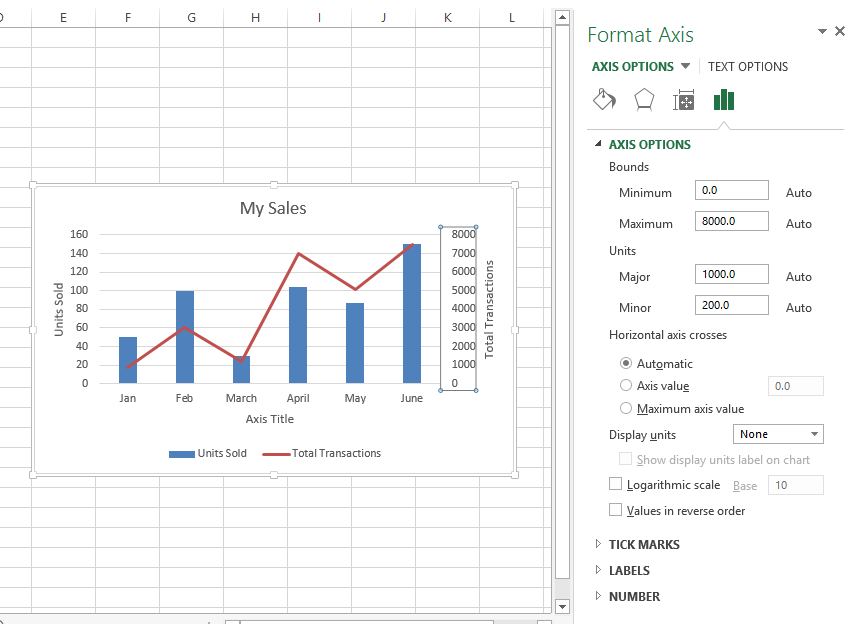 Need To Combine Two Chart Types Create A Combo Chart And
Need To Combine Two Chart Types Create A Combo Chart And
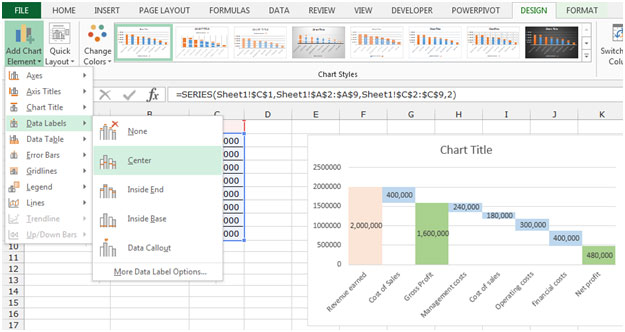 Waterfall Chart In Microsoft Excel 2010
Waterfall Chart In Microsoft Excel 2010
 Excel 2010 Create A Combo Chart
Excel 2010 Create A Combo Chart
 Excel Waterfall Chart Tutorial And Template Learn How To
Excel Waterfall Chart Tutorial And Template Learn How To
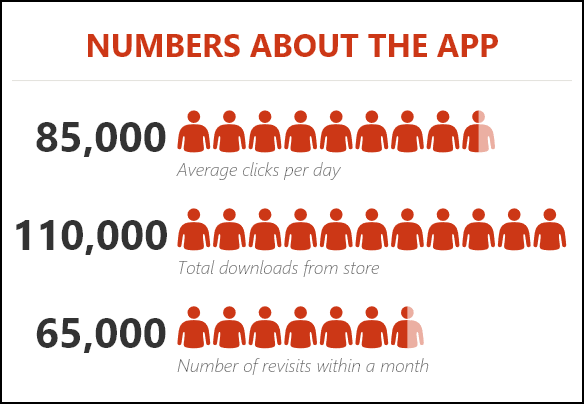 How To Insert A People Graph In Excel 7 Steps Info
How To Insert A People Graph In Excel 7 Steps Info
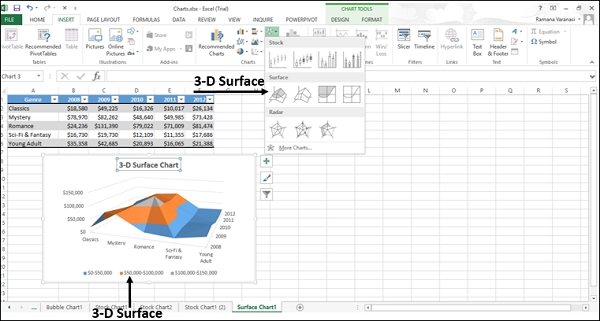 Excel Charts Surface Chart Tutorialspoint
Excel Charts Surface Chart Tutorialspoint
 Cara Excel Cara Membuat Grafik Di Excel Mudah
Cara Excel Cara Membuat Grafik Di Excel Mudah
 How To Make An Excel Box Plot Chart
How To Make An Excel Box Plot Chart
 Wps Spreadsheets Download Support Xls Xlsx And Csv Files
Wps Spreadsheets Download Support Xls Xlsx And Csv Files
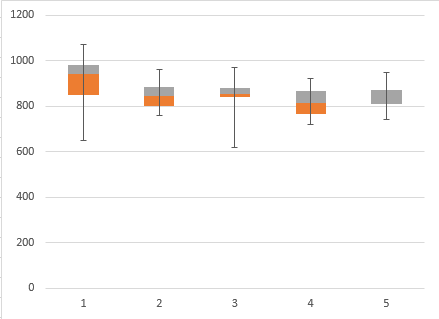 Beautiful Box Plots In Excel 2013 Nathan Brixius
Beautiful Box Plots In Excel 2013 Nathan Brixius
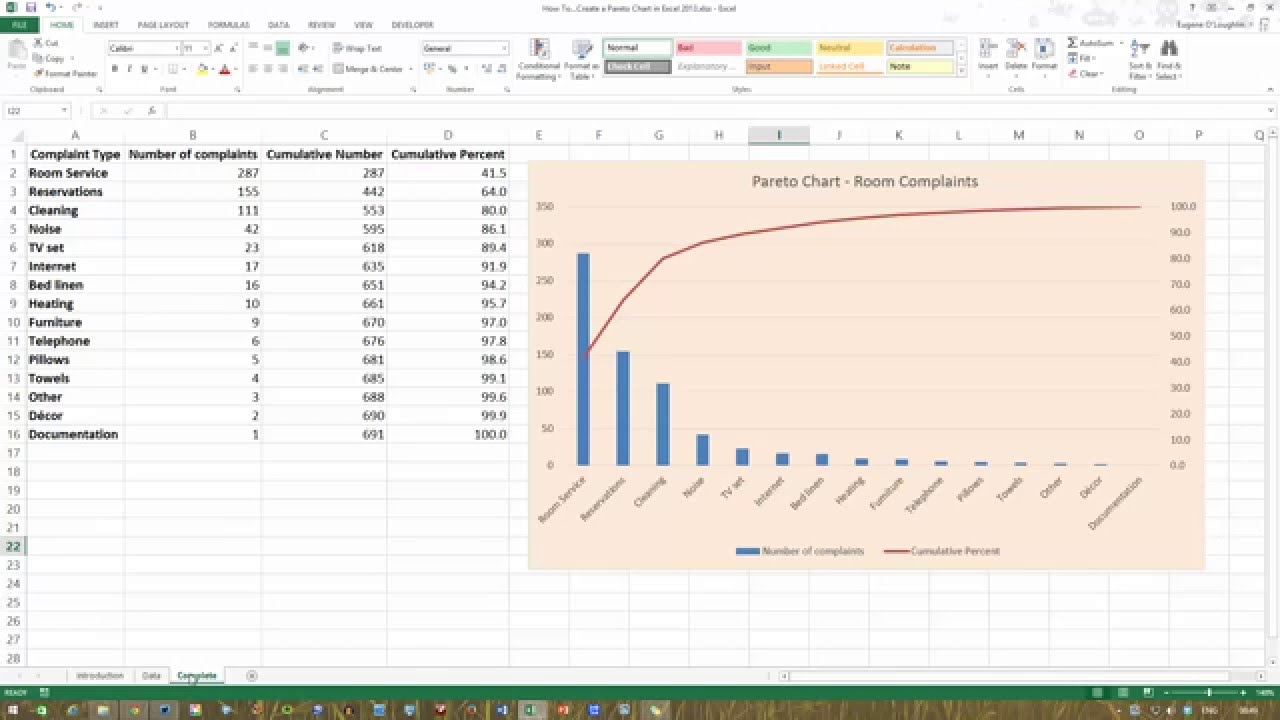 How To Create A Pareto Chart In Excel 2013
How To Create A Pareto Chart In Excel 2013
 Belajar Microsoft Excel 2013 Cara Filter Data Pivot Table Dan Chart Menggunakan Slicer Di Excel
Belajar Microsoft Excel 2013 Cara Filter Data Pivot Table Dan Chart Menggunakan Slicer Di Excel
Cara Mudah Membuat Grafik Garis Line Chart Di Excel 2007
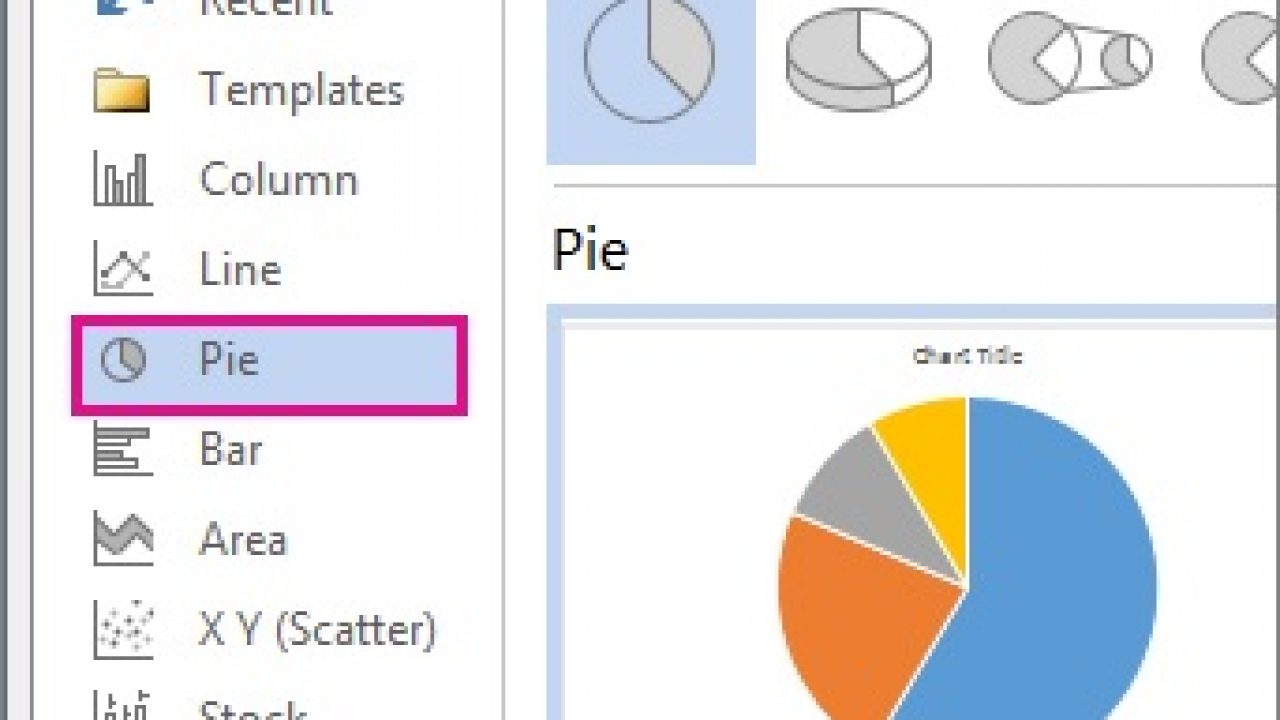 Tutorial Cara Membuat Grafik Di Word 2013 2016 Dan 2019
Tutorial Cara Membuat Grafik Di Word 2013 2016 Dan 2019
 Cara Membuat Grafik Chart Diagram Di Microsoft Excel 2013
Cara Membuat Grafik Chart Diagram Di Microsoft Excel 2013
 Standard Deviation Graph Chart In Excel Step By Step
Standard Deviation Graph Chart In Excel Step By Step
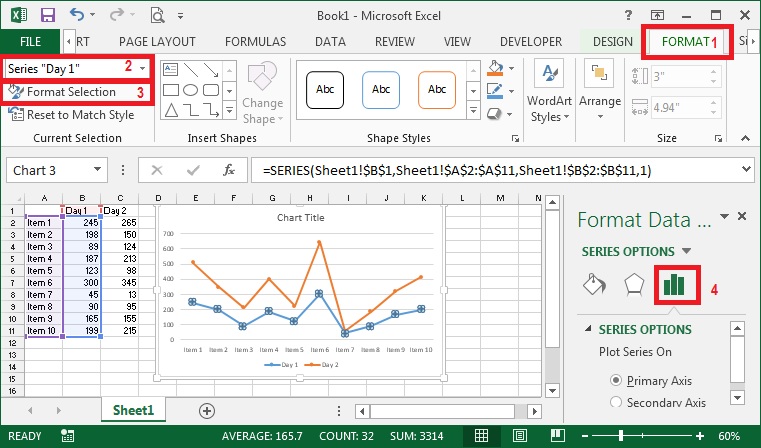 Cara Membuat Diagram Grafik Garis Di Microsoft Excel 2013
Cara Membuat Diagram Grafik Garis Di Microsoft Excel 2013
 How To Make A Bar Graph In Excel 10 Steps With Pictures
How To Make A Bar Graph In Excel 10 Steps With Pictures
 Cara Membuat Grafik Di Ms Excel 2013 Tutorial Ms Office
Cara Membuat Grafik Di Ms Excel 2013 Tutorial Ms Office
 Cara Mudah Membuat Grafik Garis Line Chart Di Excel 2007
Cara Mudah Membuat Grafik Garis Line Chart Di Excel 2007


0 Response to "Cara Membuat Grafik Di Excel 2013"
Post a Comment